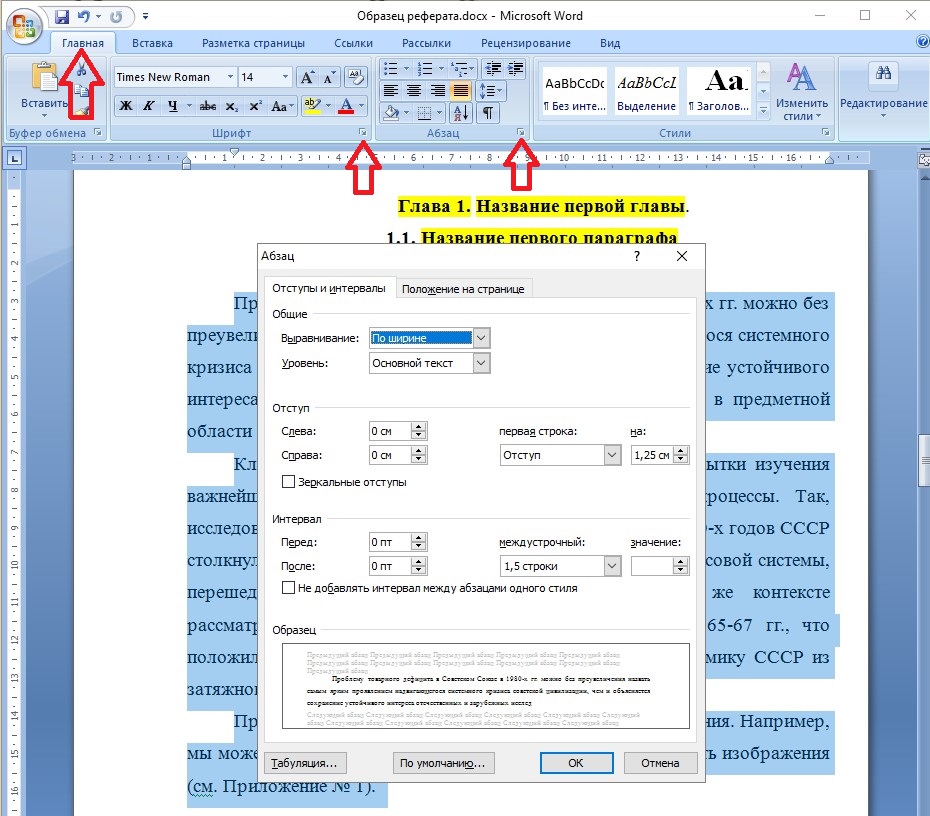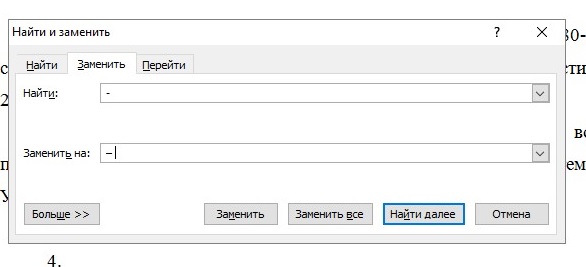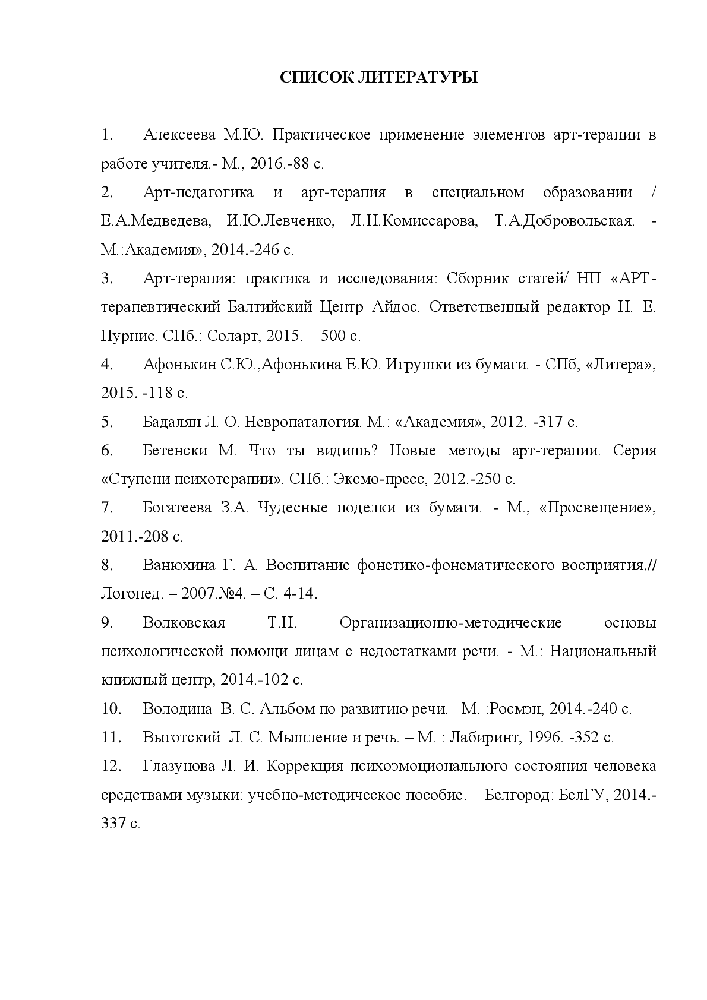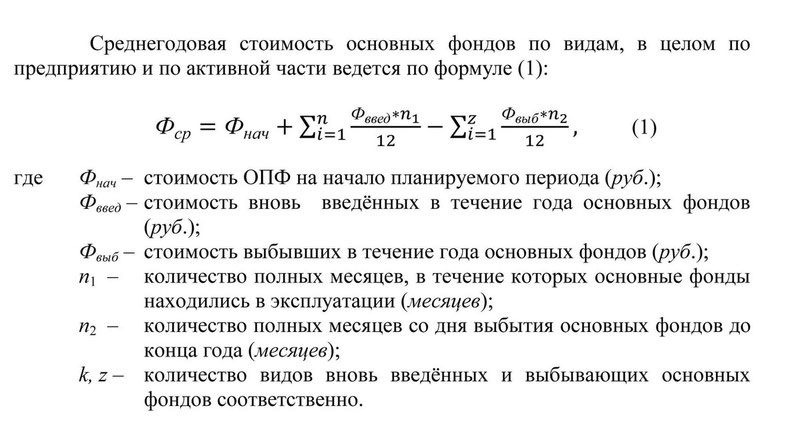Содержание
- Шрифт и межстрочный интервал
- Поля и отступы
- Оформление заголовков и подзаголовков
- Нумерация
- Вопросы и ответы
Параметры по ГОСТу (поля, абзац, размер бумаги, ориентация, разметка) устанавливают перед началом работы. Размер и начертание отдельных слов или предложений редактируется по ходу написания текста.
Шрифт и межстрочный интервал
При составлении какой-либо документации необходимо придерживаться нормативов ГОСТ 2 .105-95 и 7.32-2001. Написание студенческих и школьных работ (рефераты, курсовые и дипломы) требует использования стандартных шрифтов для документа: Times New Roman, 14 пт. Допустимо использование других начертаний в зависимости от типа документации:
| Шрифт | Размер |
|---|---|
| Times New Roman | От 12 |
| Verdana | 12-13 |
| Calibri | 12 |
| Arial | 12-13 |
Учитывайте, что для текста рекомендуют выбирать шрифт 14 кеглей; для сносок, подписей картинок, диаграмм, графиков в тексте используют 12 пт.
Для настройки шрифтов либо откройте диалоговое окно, либо воспользуйтесь панелью инструментов. В диалоговом окне в предлагаемых разделах установите необходимые параметры и кликните «ОК». Если планируете придерживаться указанных параметров и в дальнейшем, нажмите кнопку «По умолчанию». Это позволит не вводить каждый раз значения, а использовать установленные настройки в качестве шаблона. К слову, при вызове окна «Шрифт» настройка параметров доступна в расширенном режиме.
Поля и отступы
Межгосударственный стандарт предусматривает стандартные поля для любого документа:
| Поле | Отступ |
|---|---|
| Верхнее | 2 см |
| Нижнее | 2 см |
| Левое | 3 см |
| Правое | 1 см |
Чтобы вызвать окно «Параметры страницы», дважды кликните по линейке либо пройдите в раздел «Макет» и раскройте категорию «Поля». Либо выберите из предложенных вариантов, либо кликните на пункт «Настраиваемые поля» и отредактируйте значения согласно требованиям к научной работе.
Подробнее: Изменяем поля страницы в документе Microsoft Word
Красная строка – это строка, обозначающаяся отступом слева на расстоянии 1,25-1,27 см и обычно являющаяся первой в абзаце. Устанавливается через движение бегунка на линейке либо через диалоговое окно «Абзац». Помимо этого настраивают также отступы до и после абзаца и межстрочный интервал (по стандарту допустимо 1-1,5 строки, однако этот показатель увеличивается до 2, если при издании материала на бумажном носителе или в электронном виде масштаб заметно уменьшается).
Подробнее: Настраиваем отступы и интервалы в MS Word
Важный параметр при оформлении документа — установка опции «Выравнивание текста». Она доступна на панели инструментов и в диалоговом окне «Абзац», также вы можете воспользоваться горячими клавишами. «Выравнивание текста» позволяет красиво оформить текст без рваных краев. По ГОСТу требуется выравнивание по ширине, т.е. растягивание заданного массива текста от левого края до правого.
Подробнее: Выравнивание текста в документе Microsoft Word
Оформление заголовков и подзаголовков
По межгосударственным стандартам названия частей работы располагаются посередине строки, в конце предложения не ставится точка. И сверху, и снизу главы и более мелкие части разделяются тройным интервалом. Все настройки по отступам заголовков и подзаголовков доступны в контекстном меню.
Подробнее: Делаем заголовок в документе Microsoft Word
При написании работы необходимо соблюдать ряд условий:
- нумерация разделов и подразделов происходит по всему документу;
- недопустимо оставлять пустые строки вместо заглавия;
- заголовок нумеруется по порядку, подзаголовок включает номер главы и порядковый номер;
- точки не проставляются после нумерации частей;
- если заглавие раздела состоит из двух частей, между ними ставится точка;
- обозначение каждого пункта пишется с новой строки и с большой буквы (иногда допускается написание заголовков прописными буквами);
- перенос слов запрещен;
- в нумерацию разделов не включаются введение, заключение, список литературы.
Согласно требованиям ГОСТ каждый раздел начинается с новой страницы, т.е. вставляется разрыв. Это необходимо для того, чтобы отделить одну часть от другой, а также чтобы редактирование информации не привело к беспорядку в нижестоящем тексте. Разрыв, выполненный инструментами Word, позволяет сместить на одну страницу целый блок, в отличие от некорректного оформленного документа (когда разрыв выполняется через нажатие на Enter), где смещение происходит на произвольный интервал.
Читайте также: Добавляем разрыв страницы в Microsoft Word
Нумерация
Все листы в документе нумеруются, за исключением титульного, однако с него начинается нумерация. По стандарту номер в виде арабского числа проставляется в середине нижнего колонтитула без точки. Чтобы пронумеровать документ, перейдите в меню «Вставка» – блок «Колонтитулы» – «Номер страницы».
Подробнее: Как пронумеровать страницы в Microsoft Word
Также нумеруются картинки, таблицы и графики/диаграммы. Графическое отображение информации, как и подписи к ней, центрируются. Если изображение нормального размера, необходимо пропустить по одной строке до и после картинки. Если рисунок небольшой, допустимо его нахождение справа от текста с соблюдением пропуска в 0,5 см.
Оформление реферата по ГОСТу: требования, оформление, образец, пошаговая инструкция
(Статья)
Раздел: Шпаргалка
Автор: Гущин Александр Анатольевич
Содержание:
1. Что такое реферат.
2. Требования к оформлению реферата по ГОСТу.
3. Форматирование текста для реферата.
4. Требования к структуре реферата.
5. Введение.
6. Основная часть.
7. Заключение.
8. Список литературы по ГОСТу.
9. Типичные ошибки при написании реферата и нюансы.
10. Лайфхаки работы в WORD при написании реферата.
11. Образец реферата и титульного листа.
12. Пошаговая инструкция написания реферата.
Реферат – это вид самостоятельной научно-исследовательской (учебно-поисковой) работы, целью которой является раскрытие определенного вопроса.
Слово «реферат» происходит от латинского слова «referre», что переводится как «докладывать, сообщать».
Хотя реферат является одним из распространенных видов студенческих работ, однако его подготовка, как правило, вызывает затруднения у студентов младших курсов. Зачастую это вызвано отсутствием опыта написания и оформления подобных работ.
При грамотном подходе подготовка качественного реферата занимает не так много времени.
Для того чтобы написать хороший реферат, необходимо обратить внимание не только на содержательную часть, но и на оформление работы. Существуют стандартные требования подготовки реферата.
Для чего нужен реферат:
– углубление имеющихся знаний;
– формирование навыков самостоятельной работы;
– формирование умения работать с научной литературой;
– развитие умения грамотно формулировать мысли;
– обучение правилам оформления студенческих работ.
Требования к оформлению реферата по ГОСТу
На настоящий момент (2020-2021 гг.) действует стандарт, введенный с 2018 г. Общие требования по оформлению студенческих работ содержатся в ГОСТ 7.32-2017 «Отчёт о научно-исследовательской работе. Структура и правила оформления». Требования ГОСТ распространяются на все научно-исследовательские работы: рефераты, курсовые и выпускные квалификационные работы (ВКР) и т.д.
Согласно ГОСТу и общим рекомендациям:
- объем: 15-25 страниц;
- формат бумаги – А4;
- поля: левое – 30 мм, правое – 15 мм, верхнее и нижнее – 20 мм;
- шрифт – Times New Roman, размер – 14 (в сносках – 12);
- цвет шрифта – черный;
- интервал между абзацами – 0 пт.;
- междустрочный интервал – 1,5 (в сносках – 1);
- выравнивание – по ширине;
- отступ слева и справа – 0 пт.;
- отступ первой строки (абзац) – 1,25 см (не допускается создание абзацной строки с помощью клавиши «Пробел»).
Уникальность текста: по стандарту нет требований к проценту оригинальности реферата. При этом введение и заключение должно быть написано полностью самостоятельно, а в тексте работы не должно быть плагиата (заимствования должны быть корректными, т.е. с указанием источника в соответствии с правилами цитирования).
В Вашем учебном заведении требования могут отличаться от стандартных – в таком случае необходимо ориентироваться на требования преподавателя.
Форматирование текста для реферата
Для того чтобы отформатировать текст, необходимо сначала выделить текст для форматирования, после чего в меню нажать кнопку «Главная», а потом кнопку «Шрифт» или «Абзац». Либо после выделения нажать правую кнопку мыши и нажать кнопку «Шрифт» или «Абзац». После чего в появившемся окне произвести форматирование согласно требованиям к реферату.
Чтобы выставить поля страницы, необходимо во вкладке «Разметка страницы» нажать кнопку «Параметры страницы».
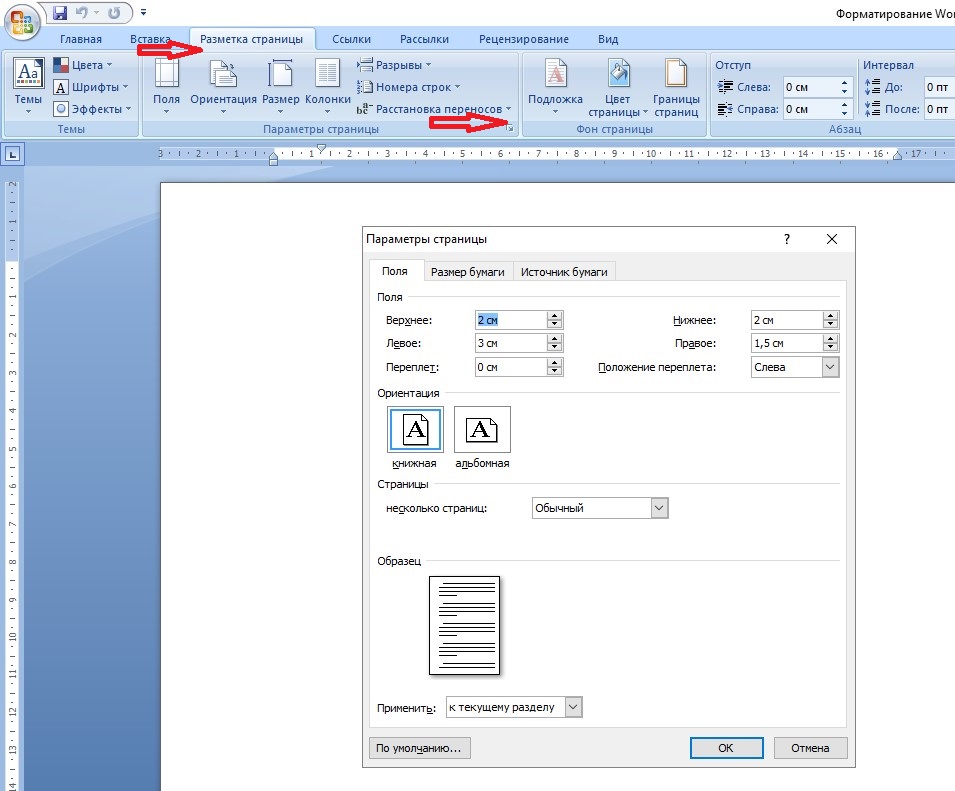
Для ускорения работы желательно под рукой иметь отформатированный шаблон студенческой работы (пример можно скачать ниже).
Требования к структуре реферата
Реферат должен содержать титульный лист, содержание, введение, главы, которые могут быть разбиты на параграфы, заключение, список использованных источников и литературы, приложения (при необходимости).
Введение реферата:
Во введении реферата должна быть показана актуальность заявленной темы, сформулированы цель и задачи, определены объект, предмет исследования.
Цель научной работы состоит в выяснении главного смысла заявленной темы. Цель неразрывно связана с актуальностью проводимого исследования, формулируется после ее изложения и включает в себя то, что конкретно автор планирует выполнить в ходе исследования. Задача представляет собой шаг, звено, этап достижения цели. Постановка задач позволяет выстроить логическую цепь доказательств в решении поставленной цели.
При желании, во введении можно описать методологию исследования, проанализировать источники и степень разработанности проблемы (историография вопроса).
Объем введения для реферата должен составлять 1-2 страницы.
Подробнее о том, как написать введение можно прочитать в статье Методические рекомендации по написанию введения и заключения
Основная часть реферата:
В основной части работы необходимо раскрыть суть рассматриваемой проблемы, опираясь на источники и научную литературу. Основная часть реферата должна быть логически разделена на главы и параграфы. Деление должно быть не произвольным, а соответствовать поставленным задачам, которые Вы сформулировали во введении. Объемы глав и параграфов должны быть примерно сопоставимы друг с другом. Названия глав и параграфов выделяются жирным шрифтом, выравниваются по центру, в конце предложения точка не ставится.
Сам текст должен быть разделен на абзацы. Главным критерием деления текста на абзацы является его смысловая завершенность. Каждый абзац должен содержать одну мысль, смысловую единицу. При этом не рекомендуется делать слишком большие абзацы. Абзацы должны быть логически связаны между собой.
На цитаты, статистические и другие данные в обязательном порядке даются сноски на источник информации (в сноске указывается конкретная страница). Сноски оформляются в соответствии с ГОСТ Р 7.0.5-2008. При использовании любого исторического факта необходимо указать, откуда Вы взяли информацию. Исключение составляют общеизвестные факты, например, дата начала Великой Отечественной войны.
Корректное заимствование (цитирование) – это использование выдержки из чужой работы в соответствии с правилами цитирования.
Корректное заимствование подразумевает возможность использования прямой и косвенной речи. В случае дословного цитирования текст приводится в кавычках «» и в конце указывается сноска. Как правило, прямая речь используется при цитировании источников, например, фрагмент из «Повести временных лет».
В случае использования косвенной речи (чаще всего) необходимо написать: Как отмечает И.И. Иванов в своем исследовании, ….(или подобные речевые клише), далее идет текст, после которого ставится сноска.
После сноски может быть написан Ваш текст, например, с анализом приведенных данных.
Отсутствие сносок на чужую работу является, с одной стороны, нарушением этики научных исследований, а, с другой стороны, законодательства.
Как сделать сноску в Word:
В рефератах используются два основных способа сослаться на чужую работу.
- Постраничные сноски. Необходимо делать именно такие сноски, если не указано иное. Делаются они не сложно. В верхней панели WORDа необходимо нажать кнопку «Ссылки», потом кнопку «Вставить сноску». Она появится в нижнем колонтитуле и автоматически пронумеруется. Обратите внимание, размер шрифта сноски должен быть уже не 14, а 12. При этом межстрочный интервал в сносках равен 1. В сноске указываются выходные данные работы. В отличие от библиографического списка здесь не пишется название издательства, но указывается конкретная страница, с которой Вы приводите факты.
Пример: Текст1.
Пример оформления постраничных сносок:
- ГАРФ. Ф. 45. Оп. 1. Д. 5. Л. 7. (для архивных источников).
- Файн Л. Е. Российская кооперация: историко-теоретический очерк. 1861 – 1930. – Иваново, 2002. – С. 182. (для книги).
- Ефременко А. В. Агрономический аспект столыпинской земельной реформы // Вопросы истории. – 1996. – №11/12. – С. 9. (для статьи из журнала).
- Кооперация // Советский энциклопедический словарь. – М., 1988. – С. 132. (для статьи из энциклопедии).
- Сноски в квадратных скобках. Как правило, используются в научных статьях. Однако иногда преподаватели просят сделать именно такие, чтобы приучить студента к данному виду оформления ссылок.
Пример: Текст [1, с. 999]. В данной сноске первая цифра означает номер источника в библиографическом списке, а вторая – конкретную страницу. Т.е. в данном примере ссылаются на страницу 999, из работы, которая стоит под номером 1 в списке литературы.
Заключение реферата:
В заключении реферата подводятся итоги исследования, суммируются научные результаты, даются рекомендации по дальнейшей разработке проблемы. Если во введении ставятся к разрешению те или иные вопросы исследования, то в заключении дается ответ на них. Исследование, таким образом, отличается цельностью, стройностью, завершенностью. Для того чтобы была соблюдена целостность работы в заключении должны быть выводы по поставленным задачам и работе в целом.
Объем заключения реферата должен составлять 1-2 страницы.
Список литературы по последнему ГОСТу (Р 7.0.100-2018 ):
Список источников литературы нумеруется, работы должны располагаться в алфавитном порядке. Литература на иностранном языке (если есть) завершает список литературы.
Желательно, чтобы в списке литературы были использованы как фундаментальные исследования прошлых лет, так и современные исследования по изучаемой проблеме (не старше 5-10 лет).
Подробную информацию об оформлении списка литературы можно прочитать в статье Оформление списка литературы по ГОСТу
Пример оформления библиографического списка:
Книга (указывается автор, название работы, место издания, издательство (в данном случае «Мысль»), год издания и общее количество страниц в книге):
Жилин, П.А. Как фашистская Германия готовила нападение на Советский Союз / П.А. Жилин. – Москва: Мысль, 1966. – 296 с.
Справочник:
Год за годом: Хроника важнейших событий общественной жизни Пензенской области за 50 лет / Сост. В. С. Годин, Е. Я. Дмитров, В. А. Озерская, А. В. Сергеев, А. П. Сташова. – Саратов–Пенза: Приволжское книжное издательство, 1967. – 175 с.
Статья в журнале (указывается автор, название работы, после двух косых черт идет название журнала, место издания, год издания, номер выпуска и на каких страницах журнала располагается указанная статья):
Кобец, Е.А. Генезис и тенденции развития сферы жилищно-коммунального хозяйства / Е. А. Кобец, А. В. Ханина // Вестник Адыгейского государственного университета. Серия «Экономика». – Майкоп: изд–во АГУ, 2013. – Вып. 2 (120). – С. 172–180.
Статья в газете:
Журавлев, Н.А. Англо-германская воздушная война (март-апрель 1941 г.) / Н.А. Журавлев // Красная звезда. – 1941. – 11 апреля.
Электронный ресурс:
Гущин, А.А. Авторское право и интернет / А.А. Гущин // Исторический-сайт.рф: [сайт]. – 2013. – URL: https://исторический-сайт.рф/Авторское-право-и-интернет-1.html (дата обращения: 22.10.2020).
Типичные ошибки при написании реферата и нюансы
– Одной из распространенных ошибок при написании реферата является несоблюдение структуры введения или заключения. Иногда студенты забывают о каких-то структурных элементах, а иногда, с целью увеличить объем, добавляют текст из основной части работы. И то и другое является ошибкой;
– Тире и дефис – не одно и то же. Дефис (кнопка минус на клавиатуре) ставится внутри составных слов, например жилищно-коммунальное хозяйство. А между разными членами предложения необходимо ставить среднее тире (одновременное нажатие кнопок «ctrl»+«минус»);
– Сноски должны соответствовать списку литературы. То есть работы, которые Вы указываете в сносках, должны быть в библиографическом списке. И, соответственно, на работы, указанные в списке литературы внутри текста должны быть сноски;
– Стиль работы должен быть научным. Как правило, используются речевые клише, неопределённо-личные предложения. Местоимения «Я», «Моя» и т.д. – не используется. Допустимо написание во множественном числе, например: «В нашем исследовании…». Однако наиболее правильно избегать использования личных местоимений, например: «В ходе исследования было проанализировано….».
– Оформление текста должно быть единообразным. При копировании информации с разных источников форматирование может наследоваться, например, наличие автоматических переносов. Соответственно, по всему тексту необходимо привести оформление к единому образцу;
– «Ёлочки» и «палочки». Речь о кавычках. В русскоязычных текстах кавычки принято ставить т.н. «ёлочками» – ставятся нажатием комбинацией клавиш «Shift+2» в русскоязычной раскладке. Если же внутри кавычек необходимо поставить другие кавычки (например, в названии чего либо), то внутри ставятся т.н. «палочки» комбинацией клавиш «Shift+”» в англоязычной раскладке. Если у Вас по умолчанию все кавычки заменяются на «палочки» – это можно изменить в настройках «Вставка» – «Символ» – «Другие символы» – «Автозамена»;
– В тексте работы инициалы необходимо писать до фамилии, а в списке литературы – после;
– Цифры до 5 желательно писать словами. Например, «увеличилось в три раза»;
– Сноски ставятся до точки, а не после. Например, «Текст1.» ;
– Титульная страница учитывается при нумерации страниц, но на ней номер не ставится (как это сделать можно прочитать чуть ниже);
– Названия глав и параграфов выделяются жирным шрифтом, выравниваются по центру, в конце предложения точка не ставится;
– В содержании у введения и заключения не ставится порядковый номер;
– В конце каждой из глав желательно сделать небольшой вывод.
Лайфхаки работы в WORD при написании реферата
К сожалению, зачастую в школах не учат грамотной работе в текстовых редакторах. Знание определенных приемов работы может существенно облегчить жизнь, как при написании студенческих работ, так и в дальнейшем.
– «Горячие клавиши». Существуют комбинации клавиш, которые позволяют значительно ускорить и упростить работу в WORDе. На слуху у всех, как правило, две комбинации: «ctrl+c» – копировать, «ctrl+v» – вставить. Однако существуют и другие, приведем некоторые из них. «Ctrl+x» – вырезать. Это полезно когда необходимо переместить кусок текста в другое место. «Ctrl+z» – отменить последнее изменение. Это полезно в различных случаях – Вы передумали или кот решил «помочь» с написанием реферата пока Вас не было, но не сказал где именно. «Ctrl+y» – вернуть последнее изменение. Это полезно, например, когда вы снова передумали, но уже отменили какое-либо изменение. «Ctrl+f» – поиск по тексту. «Ctrl+a» – выделить весь текст. Это полезно, когда проводится общее форматирование текста;
– Найти и заменить. Одна из наиболее полезных функций при оформлении студенческих работ. Для ее вызова необходимо в меню нажать кнопку «Главная», а потом кнопку «Найти» (находиться с правой стороны), либо использовать комбинацию клавиш «Ctrl+f». После этого в открывшемся окне необходимо нажать на вкладку «Заменить». Данная функция полезна для исправления однотипных ошибок. Однако необходимо быть осторожным и продумать каков будет результат заранее, чтобы не заменить лишнего. Например, для того, чтобы поставить среднее тире во всех предложениях вместо дефиса, необходимо заменить « — » на « – » (обратите внимание на пробел до и после знаков). В случае, если до и после знака не будет указан пробел – будут заменены все встречающиеся дефисы в том числе внутри составных слов;
– Неразрывный пробел. Эта функция не позволяет разорвать строку в данном месте. Для создания такого пробела необходимо вместо кнопки «Пробел» нажать на клавиатуре комбинацию «Shift+Ctrl+Пробел». Это полезно, например, при написании больших чисел и ФИО – инициалы останутся на строке с фамилией;
– Титульная страница реферата должна быть без нумерации. Это можно сделать через кнопку «Вставка», «Номер страницы», и поставить галку напротив «Особый колонтитул для первой страницы»;
– Разрыв страницы. В самом конце титульной страницы, содержания, глав и т.д. желательно поставить разрыв страницы. Для этого необходимо в меню нажать кнопку «Вставка», а потом кнопку «Разрыв страницы». Это гарантирует, что дальнейший текст будет начинаться с новой страницы. Это особенно важно для студентов, которые планирует распечатывать реферат на другом компьютере – там может быть иная версия программы, и если не сделать разрыв страницы при распечатке форматирование текста может «поехать»;
– Сортировка списка по алфавиту. В ходе работы библиографический список может пополняться новой литературой, и если Вы сразу не располагали их в алфавитном порядке, то их можно отсортировать с помощью WORDа. Для этого необходимо выделить список литературы, нажать кнопку «Главная», а потом кнопку «Сортировать»;
– Выделение частей текста. Для того чтобы выделить большой кусок текста, необходимо зажать кнопку «Shift» и выделить текст нажатием левой кнопкой мыши. А если необходимо выделение текста в разных местах, то необходимо зажать кнопку «Ctrl» и выделить текст нажатием левой кнопкой мыши.
Образец универсального шаблона для реферата (+титульный лист)
Выделение желтым цветом в образце сделано для того, чтобы не забыли изменить на свои данные.
По ссылке можно скачать образец шаблона реферата.
Пошаговая инструкция написания реферата
- Выбор темы, формулирование проблемы. Чаще всего темы рефератов предлагаются преподавателями. Однако если в Вашем учебном заведении предлагают сформулировать тему реферата самостоятельно, то необходимо подойти к этому вопросу серьезно. Необходимо выбрать тему, которая будет интересна лично Вам – писать будет намного проще. Кроме того, название работы должно содержать определенную проблему. Она должна быть актуальна, конкретна. Перед формулированием темы необходимо посмотреть – существуют ли исследования по данной проблеме, чтобы не возникло проблем с литературой и источниками;
- После выбора темы необходимо сформулировать актуальность, цель, задачи и определить объект и предмет исследования;
- Далее необходимо разработать структуру работы – она должна соответствовать поставленным задачам;
- После этого можно приступить к поиску материала. Первое, на что необходимо обратить внимание – список литературы, рекомендованный преподавателем. Как правило, эти работы есть в библиотеке учебного заведения, либо в открытом доступе в сети интернет. После этого, можно поискать свежие работы по теме исследования на крупных порталах с научными статьями: киберленинка, elibrary (ссылки откроются в новом окне).
Elibrary – самая большая база научных статей в русскоязычном интернете. Однако для просмотра и скачивания статей необходимо зарегистрироваться. Киберленинка позволяет скачивать работы без регистрации.
Поиск материала можно осуществлять как в целом по названию Вашей работы, так и по предполагаемым темам отдельных глав и параграфов. Полезно будет посмотреть и обобщающие работы, связанные с вашей проблематикой; - После этого необходимо приступить к написанию основной части – сразу расставляя по тексту ссылки и добавляя новые работы в библиографический список;
- После этого можно приступить к написанию заключения. Не забывайте про логические связи и целостность Вашей работы. В заключении должно быть отражены выводы по поставленным задачам и вывод в целом по работе.
- После этого желательно еще раз сверить соответствие введения, основной части и заключения;
- И в конце, на всякий случай, проверить не «поехало» ли где-то оформление работы.
Связанные статьи:
Оформление списка литературы по ГОСТу
Методические рекомендации по написанию введения и заключения
Курсовая работа: оформление по ГОСТу, требования, рекомендации
Оформление дипломной работы (ВКР)
Форматирование текста в Word: полезные советы
Раздел: Шпаргалка
Дата публикации: 01.09.2020 22:08:38
1
Подписывайтесь на наш телеграм-канал
Вступайте в нашу группу в Вконтакте
Другие социальные сети:
Поделиться материалом в социальных сетях:
Вас могут заинтересовать другие материалы из данного раздела:
Как форматировать документ в текстовом редакторе Microsoft Word. Обзор полезных функций и горячих клавиш программы. Как эффективно работать в Ворде.. Читать Методические рекомендации по подготовке и оформлению курсовой работы. Требования ГОСТа, структура, рекомендации по написанию и защите работы.. Читать Методические советы по написанию введения и заключения для реферата, курсовой и дипломной работы (ВКР). Актуальность, цель, задачи, научная новизна, методология, историография. Читать Методические рекомендации по подготовке и оформлению качественного реферата. Требования ГОСТа, структура, пошаговая инструкция, типичные ошибки, образец оформления. Как написать хороший реферат.. Читать В сознании многих людей, зачастую, путаются понятия исторического факта, исторического источника, интерпретации исторических событий. Это способствует распространению различного исторического мифотворчества. Поэтому важно разбираться в вышеуказанных понятиях.. Читать Правила оформления списка литературы по последнему ГОСТу Р 7.0.100-2018. Примеры оформления библиографического списка для книг, статей, сайтов, видео, аудио, карт. Читать Методические рекомендации по подготовке и оформлению дипломной работы (ВКР). Требования ГОСТа, структура, рекомендации по написанию и защите работы, пример. Подробная инструкция как написать и оформить качественную дипломную работу, оформить список литературы для выпускной квалификационной работы. Читать Познавательно для учащихся. Как появились фамилии, на разных примерах конкретизирована историческая информация, которую они несут. Читать Процесс исторического развития общества — является ли он закономерным или это цепь случайностей? Является ли он объективным или субъективным?. Читать О формационном и цивилизационном подходах к изучению истории и теории индустриального общества. Чем они отличаются? Что и как преподавать в школе?. ЧитатьФорматирование текста в Word: полезные функции и советы
Оформление курсовой работы по ГОСТу, требования, рекомендации, образец, пошаговая инструкция 2021-2022 гг.
Как написать введение и заключение для курсовой работы, реферата, диплома (ВКР)
Оформление реферата по ГОСТу: требования, оформление, образец, пошаговая инструкция
Исторический факт и интерпретация
Оформление списка литературы по ГОСТу (актуально для 2021-2022 гг.)
Оформление дипломной работы (ВКР) по ГОСТу: требования, образец, методические рекомендации 2021-2022
Изучаем историю по фамилиям или «Раскопки» списочного состава
Историческое развитие общества
Формационный и цивилизационный подходы к изучению истории
В статье приводятся конкретные правила и нормы оформления текста по госту и алгоритм действий в текстовом редакторе Ворд.
Дипломные и курсовые работы, бланки и нормативно-технические пособия — все эти документы должны быть составлены в соответствие с государственным стандартом. Важно соблюдать утвержденные параметры гост при подготовке, от них зависит его аккуратность и структурированный вид.
Если вы студент, владелец бизнеса или офисный сотрудник, то вам обязательно предстоит столкнуться с нормами гост в оформление работ. При подготовке очень удобно пользоваться редакторами. В Ворде можно прописать параметры поля, шрифта и заголовков по ГОСТу. Как это сделать описывается в этой статье.
Содержание:
- Параметры страницы и текста по ГОСТ
- Шрифт
- Отступы, поля
- Интервал между строками
- Параметры заголовков, подзаголовков
- Требования к нумерации
- Выравнивание текста
- Ссылки на другие источники
- Настройка параметров страницы в Ворде
Параметры страницы и текста по ГОСТ
Всероссийский институт научной и технической информации разработал нормативный документ, утверждающий порядок оформления ГОСТ 7.32-2019. Которому должны соответствовать:
- научные и технические отчеты;
- отчеты для информационных систем;
- документы научно-исследовательских институтов;
- дипломные и курсовые работы студентов высших учебных заведений.
Для каждого формата перечисленных документов, используется свой основной вид оформления. Но в общем гост предъявляет следующие требования к параметрам страниц и поля:
- Весь текст в курсовых работах рекомендуется оформлять в ворде шрифтом New Roman (им оформляются титульный лист, основное содержание и сноски).
- Размер шрифта по гост для основного содержания 14 пт., сноски можно оформить размером от 10 до 12 пт. в зависимости от количества источников информации.
- Строчки оформляются через полуторный интервал.
- Поля: правое не менее 10мм., верхнее и нижнее 30мм. и больше. В ворд эти значения поля установлены автоматически, поэтому этот редактор очень удобен в работе.
- Стандартное значение для абзацного отступа от поля по госту 1,5 мм.
- На титульном листе номер не ставиться, но при этом входит в общий объём работы.
- На остальных страницах номер по гост проставляется снизу по центру от поля.
- Нумерация по госту сквозная.
- Приложения к работе в ворде не нумеруются.
Подробный разбор текстовых параметров по гост приведен ниже.
Шрифт
Поправки к оформлению документов по гост вносятся каждый год. Но основные правила не изменяются. Для разных видов документации параметры могут отличаться.
Стоит учитывать, что нормы Гост носят рекомендательный характер и некоторые организации оформляют свои документы в ворде нестандартным шрифтом. Однако при пересылке происходит автозамена на шрифты, установленные на компьютере. В результате все оформление документа меняется. Чтобы избежать этого, стоит применять стандартизированные шрифты в ворде.
Для основного содержания:
- Times New Roman (13,14);
- Arial (12,13);
- Verdana (12,13);
- Calibri (14).
При выборе размера учитывают:
- общую читабельность;
- восприятие информации с листа и экрана;
- форматы бланков: А4, А5, А2.
Отступы, поля
Поля в Ворде-это не заполненное текстом пространство, располагающееся по краям листа. Все остальные элементы документа (таблицы, диаграммы, текст и графика) находятся в области печати, которую и ограничивают поля.
Допускается по госту использовать варианты поля, встроенных по умолчанию в ворде или создавать свои. Для подготовки документа автоматическими установками нужно:
- Перейти во вкладку «Макет» или в старых версиях Ворда «Разметка «
- Нажимаем на кнопку «Поля», расположенной в группе «Параметры».
- Выбираем в списке один из установленных гостом размеров поля.
Стандарты поля в ворде по ГОСТу:
- левые поля 20 мм;
- правые поля 10мм;
- верхние поля 20мм;
- нижние поля 20мм.
Поля для документов в ворде, которые хранятся более 10 лет, по госту должны быть слева на расстояние минимум 30 мм., так как поля прошивают или скрепляют. Для электронных документов эти значения не важны, но по госту их также применяют.
При установке поля страницы автоматически применяется отступ текста от края листа, но часто нужен дополнительный абзацный отступ. После него предложение начинается с красной строки. Его настраивают в ворде слева от поля, справа либо одновременно для обоих полей.
В соответствие с правилами гост абзацный отступ должен быть от 1,25 до 1,5 см от поля документа.
Интервал между строками
Справка: Межстрочный интервал по госту — это расстояние между прямыми линиями, проходящими по краю печатных знаков возле поля.
По правилам ГОСТ межстрочный интервал должен быть 1,5 мм. (его еще называют полуторным).
Чтобы изменить его в ворд нужно:
- Переходим во вкладку «Конструктор» и нажимаем кнопку «Интервал между абзацами».
- Предварительно просмотрев варианты в ворде, выбираем подходящий.
Для настройки одинарного интервала от поля для фрагмента нужно:
- Выбираем необходимые абзацы и выделяем их.
- Переходим во вкладку «Главная» в ворде.
- Нажимаем на кнопку «Интервал»от поля.
- Выбираем нужный.
Параметры заголовков, подзаголовков
Заголовок это текст, раскрывающий общее содержание документа, располагающейся над началом абзаца и выделенный отступом от поля и параметрами шрифта.
По правилам гост заголовок должен быть написан:
- В центре строки без точки в конце.
- На расстояние в 15 мм от текста.
- Заглавными (прописными буквами).
- Для заголовков по госту используют 14 размер шрифта.
- Каждый новый заголовок начинается с нового листа.
- Состоящий из двух предложений заголовок разделяется точкой.
- Не допускаются переносы и подчеркивания.
Чтобы создать заголовок в ворде встроенными стилями программы, которые удовлетворяют нормам гост нужно:
- Выделить нужный отрезок текста в ворде.
- В разделе «Главное» выбрать группу «Стили».
- В предложенных вордом типах, выбираем нужный.
Подзаголовок-это надпись под основным заголовком, дополнительно отражающее суть документа.
По нормам гост подзаголовок должен быть:
- Расположен в 8 миллиметрах от заголовка.
- Написан в ворде с учетом абзацного отступа от поля.
- Размер шрифта выбирается в зависимости от уровня вложенности в текст.
По сути подзаголовок отличается от заголовка только степенью вложенности и размером шрифта. Он вносит дополнительную смысловую нагрузку и структурирование.
Требования к нумерации
Для ориентации по темам документа в ворде создается содержание, в котором прописывают все структурные части. Без правильной нумерации страниц по госту прописать его не получится.
Нумерация по правилам гост должна быть:
- Сквозной (располагаться по порядку).
- Прописана арабскими цифрами.
- На титульном листе по гост не проставляется нумерация, но в общем количестве листов в ворде он указывается как отдельная страница.
- После номера страницы не ставиться точка.
- Номер по госту проставляется в нижней части листа.
Для нумерации приложений по госту предъявляются особенные требования:
- сквозная нумерация в ворде используется, если приложение это часть дипломной работы;
- объёмные приложения оформляются отдельно с рекомендуемым созданием специальной страницы содержания.
Нумерацию в Ворде выполняют так:
- Переходим во вкладку «Вставка»
- В разделе «Колонтитулы» кликаем по строке «Номер страницы»
- Проставляем номер в нижнем углу.
- Для настройки внешнего вида номера в ворде переходим в раздел «Формат номеров».
- Выбираем буквенный или цифровой форматы.
Выравнивание текста
Выравнивание это способ форматирования абзацев в соответствии с их расположениям от поля документа. Выделяют:
- выравнивание по левому краю от поля;
- по правому краю от поля;
- по центру;
- текст распространяется по всей ширине листа.
Нормами гост установлено выравнивание в ворде по ширине листа.
Выравнить текст по ширине в ворде можно несколькими способами.
В разделе «Абзац».
- выделяем нужный текст;
- в блоке «Параметры абзаца» в ворде переходим в раздел «Отступы и интервалы» от поля;
- в пункте «Общие» устанавливаем параметр по ширине.
В панели инструментов.
- на панель инструментов в ворде вынесены четыре кнопки выравнивания;
- выбираем среди них по ширине страницы от поля;
- выделяем нужный текст;
- через раздел «Абзац» применяем форматирование.
Применяя инструмент «Линейка».
Инструмент линейка имеет в ворде, три ползунка с разным функционалом.
- верхний нужен для установки красной строки абзаца от поля;
- нижний для перемещения остальных строчек от поля;
- правый перемещает текст справа налево от поля.
Если в документе ворд инструмент не вынесен под панель инструментов, включаем его во вкладке «Вид». Двигая ползунками линейки, выравниваем документ по ширине.
Стоит обязательно выделять части текста в ворде для выравнивания от поля, если это требуется для определенных областей. Автоматическое выравнивание для всего документа можно задать в ворде в пункте «Общие» параметра абзац.
Ссылки на другие источники
Для повышения доверия к тексту, а также формирования лучшего структурирования документа, нужно вставлять в работу ссылки использованных источников по госту. Правила и нормы для их оформления устанавливаются государственным стандартом.
Ссылки в ворде разделяются на:
- Библиографические — взятые из других источников информационные блоки. Располагаются в ворде в конце работы. Бывают полными и сокращенными.
- Внутритекстовые — ссылки на информацию, расположенные внутри документа. Должны выделяться квадратными скобками с указанием порядкового номера и вноситься в список литературы в конце работы.
- Подстрочные — в тексте информация на которую ссылается автор по госту, должна выделяться звездочкой или порядковым номером, а в конце страницы приводится список источников.
- Затекстовые — отличается от подстрочных ссылок тем, что их список располагают в самом конце работы. Также нумеруются по порядку.
ГОСТ регламентирует следующие нормы использования ссылок:
- Внутритекстовая ссылка оформляется квадратными скобками с номером. В конце работы детально прописывается источник информации и автор, а также через запятую страница, где вставлена ссылка.
- Подстрочные ссылки нумеруются по порядку, сносятся в ворде в конец текста.
- Затекстовые ссылки по гост оформляются в формате текста документа, обозначаются квадратными скобками в тексте. В списке используемой литературы выделяются кавычками.
- В работе можно использовать ссылки на электронные издания. В этом случае оформление проходит поэтапно:указывается заглавие источника; информация о издании; вид и объём сайта; физическое определение материала (размер, обозначения и т.д.); необходимые примечания; типовой номер.
- Ссылки на источники из интернета по гост оформляются в соответствие с используемым материалом:
- интервью;
- видеоролик в YouTube;
- социальные сети.
Проще всего для составления ссылок использовать текстовый редактор Ворд, где можно прописать их автоматически.
Для этого:
- Во вкладке ссылки выбираем стиль.
- Установив курсор в конце текста для ссылки щелкаем вставить ссылку.
- Нажимаем Ok.
Настройка параметров страницы в Ворде
Параметры страницы в ворде подразделяются на:
- размер бумаги;
- изменение полей;
- зеркальные поля для четных и нечетных листов;
- границы и заливка страницы;
- поля для переплета при брошюровании.
Для настройки первого пункта:
- переходим в меню файл;
- в параметрах страницы устанавливаем нужный размер(по ГОСТу А4).
Второй пункт:
- в меню файл ворда выбираем параметры страницы;
- открываем вкладку поля и выбираем параметры.
Третий пункт:
- открываем меню файл;
- выбираем параметры страницы;
- во вкладке поля указываем тип зеркальные;
- вводим значение внутри и снаружи.
Четвертый:
- в меню файл ворда, находим параметры страницы;
- открываем раздел источник бумаги;
- внизу окна жмем кнопку границы;
- открываем вкладку страница, указываем тип для ограничения поля.
Пятый пункт:
- открываем меню файл и выбираем параметры страницы;
- во вкладке поля находим переплет;
- вводим нужное значение;
- выбираем положение для переплета (слева или сверху).
Правильное оформление документа в ворде по госту также важно, как его содержание. Наличие заголовков, нумеровка страниц, ссылок на информацию дополнительно структурируют форму текста, повышая его читабельность. Нормы гост делают процесс написания проще, так как представляют автору готовые шаблоны для работы.
Зачем соблюдать все методические требования по выполнению курсовой или дипломной работы? Потому что это важная составляющая итоговой оценки на защите.
Чтобы вам не пришлось пересматривать кучу стандартов, мы собрали всю необходимую информацию, как правильно оформить курсовую работу по ГОСТу. И даже подготовили примеры оформления готовой курсовой работы.
Хотите не только знать, как оформлять курсовую работу в ворде? Читайте наш телеграм-канал — там много полезных материалов. И не забывайте о скидках и акциях, чтобы учиться выгоднее.
Нужна помощь?
Доверь свою работу кандидату наук!
Курсовая работа: оформление по ГОСТу 2023 + образец
Стандарты оформления курсовой работы не берутся «с потолка». Требования определяются государственным стандартом (ГОСТ), который определяет правильный порядок оформлению курсовых работ в 2023 году. Если их не соблюдать, вы просто не защитите курсовую.
Чтобы избежать неприятностей, стоит разобраться, как грамотно оформить курсовик.
Основной стандарт, регламентирующий оформление любого текстового документа, в том числе и составление курсовой — ГОСТ 7.32–2017. Его утвердило Федеральное агентство по техническому регулированию и метрологии, выпустив приказ от 24 октября 2017 г. № 1494-ст. И с 1 июля 2018 г. межгосударственный стандарт ГОСТ 7.32—2017 используют в качестве национального стандарта Российской Федерации вместо ГОСТ 7.32—2001. Кроме него применяют стандарт ГОСТ 2.105–2019.
Ниже мы разберём наиболее важные условия, параметры и правила оформления курсовой, которые пригодятся при защите работы в 2023 году (по ГОСТ).
Общие требования ко всей курсовой работе
В интернете существует множество примеров курсовых проектов. Однако не все они имеют нужный формат. Проверяйте, чтобы образцы, которыми вы пользуетесь, и ваша курсовая соответствовали следующим параметрам:
- Шрифт для курсовой работы по госту должен быть не менее 12 пт. Стандартно рекомендуют Times New Roman.
- Согласно правилам оформления курсовой работы по ГОСТ выбирают межстрочный интервал, равный 1,5.
- Каждый новый абзац начинают с красной строки, выбирая отступ, равный 1,25 см.
- Весь основной текст выравнивают по ширине.
- Важно выставить правильные поля документа: у левого по ГОСТ ширина должна быть не менее 3 см, у правого — 1 см, у верхнего и у нижнего — по 2 см.
Нумерация страниц в курсовой работе по ГОСТу сквозная, внизу страницы. Титульный лист не нумеруют.
Обратите внимание: эти основные требования к правильному оформлению курсовой работы. Они очень важны и практически никогда не меняются. Тем не менее изучайте методические указания и требования к составлению курсовых в вашем вузе, так как иногда они могут отличаться от общепринятых.
Правила оформления титульного листа
Начнём с обложки вашего курсовика и рассмотрим, как следует оформлять титульный лист. На нём должна присутствовать следующая информация:
- название вуза;
- название кафедры;
- тема курсовой и название дисциплины;
- ФИО студента и преподавателя;
- город и год написания работы.
Чтобы облегчить себе жизнь, скачайте готовый шаблон титульного листа к курсовой работе. А вот как выглядит уже заполненный образец титульника курсовой работы:
Правила оформления содержания
В работе обязательно должны быть следующие разделы:
- титульный лист;
- содержание;
- введение;
- главы с названиями;
- чёткое заключение;
- библиографический список и приложения (при необходимости).
В оформлении содержания курсовой необходимо отразить все разделы и подразделы, кроме титульного листа.
Заголовки в курсовой по ГОСТу прописываются в центре страницы на первой строке, в конце заголовков точка не ставится. От заголовка главы или параграфа до текста должен следовать полуторный интервал.
Вы можете изучить подробные правила оформления содержания курсовых работ, или скачать готовый шаблон с автооглавлением в Word.
Пример оформления курсовых по ГОСТу: введение
При оформлении введения указывают следующие пункты:
- Актуальность выбранной темы.
- Степень освещённости и разработанности проблемы. Для этого необходимо проанализировать, насколько полно эту тему рассматривают учёные в своих трудах, научных журналах, учебной литературе и прочих изданиях.
- Методологическая основа работы.
- Цели работы, задачи, а также результаты проделанной студентом работы.
Объём введения курсовой работы по ГОСТу может различаться в зависимости от вуза. Лучше спросите у куратора или на кафедре, сколько страниц закладывать на введение.
Правила оформления основного текста курсовой работы
Чтобы грамотно оформить основной текст курсовой, запомните эти нехитрые правила:
- шрифт для курсовой работы по ГОСТу — Times New Roman, 14 кегль;
- межстрочный интервал в курсовой работе по ГОСТу — 1,5;
- поля: верхнее и нижнее — 2, левое — 3, правое — 1;
- выравнивание текста — по ширине.
Многие задаются вопросом: сколько страниц должно быть в курсовой по ГОСТу? Отвечаем: лучше уточните у своего научного руководителя. Ведь для разных тем понадобится разный объём. Как правило, курсовая содержит в среднем от 30 до 50 страниц. Главное — раскрыть тему, а не лить лишнюю воду в погоне за необходимым объёмом работы.
Часто для технических дисциплин необходимо текст поместить в рамку. Если у вас как раз такой случай, изучите, как делать рамку в Word, или скачайте шаблон рамки для курсовой работы по ГОСТу. Это хороший пример того, как должна выглядеть курсовая работа.
Правила оформления курсовой работы по ГОСТу: пример оформления заключения
В заключении к курсовой необходимо перечислить предположения и выводы о проделанной работе:
- Что следует из проведённой студентом работы?
- Зачем мы знакомим комиссию с приведённой литературой?
- Почему мы освещаем выбранную тему и какие выводы хотим обосновать?На все эти вопросы студент должен ответить в заключении. Если выводов несколько, то каждый подпункт/вывод должен начинаться с красной строки.
Правила оформления списка литературы в курсовой работе
При оформлении списка использованных источников следует соблюдать чёткую структуру:
- Перечислить нормативные правовые акты (Конституцию страны, указы президента, подзаконные акты и прочие документы).
- Перечислить монографическую литературу.
- Привести перечень использованных статей, журналов и прочих публицистических документов в алфавитном порядке.
- Перечислить иностранную литературу на языке оригинала.
Для оформления списка использованных источников и ссылок применяются ГОСТ Р 7.0.5–2008, ГОСТ 7.1–2003, ГОСТ 7.80–2000.
Чтобы к вам точно не смогли придраться на защите, рекомендуем более детально ознакомиться с правилами оформления библиографического списка в студенческих работах.
Правила оформления иллюстраций
В курсовых проектах следует также помнить о правильном оформлении иллюстраций.
Под иллюстрациями понимаются таблицы, графики, схемы, чертежи, изображения документов, рисунки, снимки и прочая графическая информация.
Их располагают после основного текста, в котором упоминают (в конце абзаца, в конце главы или в конце списка перечислений). У каждой иллюстрации должно быть своё название и номер. Нумерация иллюстраций во всей курсовой должна быть сквозной.
Большие таблицы и чертежи целесообразно оформить в приложениях, идущих после основного текста работы.
Кстати! Требования к написанию курсовой не обязательно изучать самостоятельно. Для наших читателей сейчас действует скидка 10% на любой вид работы.
Правила оформления формул
В оформляя формулы в курсовой, студенты чаще всего допускают ошибки. Помните, что формулы следует вводить в буквенном выражении и только потом расшифровывать приведённые индексы.
Уравнения и формулы пишут не в основном тексте, а выносят на отдельную строку. Их следует нумеровать при помощи чисел с круглыми скобками (располагаются справа от самого уравнения).
Правила оформления ссылок и списка литературы
В оформлении ссылок в курсовой работе стоит помнить о таких моментах:
- При использовании ссылки на источник, её следует помещать в квадратные скобки.
- В тех же квадратных скобках указывают порядковый номер цитаты.
- Затем этот номер поясняют в библиографическом списке, указывая страницу, на которой расположена ссылка.
Список использованных источников или список литературы (он же ещё иногда называется библиографическим списком или просто библиографией) — настоящая головная боль. При этом, опытный преподаватель, взглянув на литературу, сразу оценит качество работы и поймёт, скачали вы её из интернета или написали самостоятельно.
Вот несколько полезных советов и неофициальных требований, которые помогут составить список литературы в курсовой:
- используйте только свежую (не старше 4-5 лет) литературу, исключение — технические предметы;
- обязательно берите последние редакции правовых актов, если используете их в работе;
- на каждый источник в тексте работы должна быть ссылка/сноска;
- чтобы добавить своей работе «вес», больше ссылайтесь на научные статьи, чем на обычные учебные пособия.
Требования к курсовым в 2023 году практически не отличаются от стандартов прошлых лет. Тем не менее, всегда лучше обладать проверенной и самой свежей информацией.
Курсовая работа: примеры оформления готовой работы
Мы привели примеры оформления отдельных частей курсовой. А теперь давайте посмотрим, как будут выглядеть образцы курсовых проектов по разным дисциплинам:
- Полный образец правильно оформленной курсовой по экономике.
- Образец правильно оформленной курсовой по менеджменту.
- Пример оформления курсовой по истории.
Все примеры можно скачать в формате Word.
Посмотри примеры работ и убедись, что мы поможем на совесть!
Ну что, готовы самостоятельно оформить курсовую работу? Если нет, то вы всегда можете обратиться в профессиональный студенческий сервис. Наши эксперты смогут справиться не только с курсовыми, но также рефератами и дипломами. В любом случае, волнуйтесь поменьше, и у вас всё получится — мы в это верим!
Шрифт текста и параметры страницы
Для текстовой документации предусмотрены шрифты по ГОСТу для word. Отступать от норм недопустимо.
- Times New Roman, размер не меньше 12;
- Verdana, размеры 12 и 13;
- Calibri, размер 12;
- Arial, размеры 12 и 13;
При написании курсовой, дипломной работы и рефератов используют стандартный шрифт документа Word — Times New Roman 14. При использовании различной информации (формул, терминов), которую следует выделить, разрешено применение любого шрифта. Использование полужирного шрифта не допускается.
Перед началом работы нужно выставить параметры страницы по ГОСТу в Ворде.
- Поля в ворде по ГОСТу;
- Красная строка (абзац);
- Размер бумаги;
- Ориентация «Альбомная»;
- Разметки.
Поля и отступы
Межгосударственным форматом предусмотрены стандартные поля в Word и отступы. Отступ в каждом абзаце должен равняться 1,27 сантиметрам. Размеры полей по ГОСТу в текстовых документах должны отвечать следующим параметрам: верхнее и нижнее — 2 сантиметра, правое — 1 сантиметр, левое — 3 сантиметра.
Межстрочный интервал
При печатании текстов необходимо придерживаться интервала 1−1,5. Указанная норма увеличивается до двух для документов, у которых при издании масштаб становится меньше. Пробел между словами — один. Разделяются буквы простым интервалом.
Оформление заголовка и подзаголовка
Все заголовки должны быть расположены в середине строки. Заголовки разделяют тройным интервалом сверху и снизу. ГОСТом рекомендовано каждую главу (раздел) начинать со следующей страницы. Также должны соблюдаться следующие условия:
- Нумерование цифрами каждого раздела и подраздела по всему основному документу.
- Разделы и подразделы всегда должны именоваться: недопустимо оставлять пустые строки.
- Обозначаются подзаголовки таким образом: нумеруется заголовок по порядку, затем через точку пишется номер по порядку подзаголовка (после номера заголовка и подзаголовка точки не ставятся).
- Подразделы и разделы начинаются с абзаца и с большой буквы (в конце точка не ставится).
- Если раздел состоит из двух предложений, то между ними обязательно ставится точка.
- Запрещено переносить слова.
- Введение и заключение нумерации не подлежат.
Нумерация листов
Все страницы текстового документа должны быть пронумерованы в обязательном порядке. Нумерации подлежит и титульный лист, но сам номер на нем не ставится. Номер по порядку должен находиться посередине нижней части страницы без точки.
Пронумерованными должны быть картинки и рисунки. Нумерация осуществляется посредством цифр. Как правило, рисунки центрируют по горизонтали. Пропускается одна строка перед и после рисунков. При маленьком размере рисунка разрешено его нахождение справа от текста. При этом отступ от основного текста должен составлять 0,5 сантиметра.
Составление документов по ГОСТу
Необходимо рассмотреть параметры, какие используют при составлении того или иного документа, согласно ГОСТу по оформлению документов.
Относительно большинства предпринимательских документов ограничения в оформлении отсутствуют. Официальная или техдокументация должны соответствовать критериям ГОСТа.
При составлении служебной документации шрифт используется по ГОСТу не для основного документооборота. Тем не менее, следует учитывать определенные моменты, которые указаны в локальных актах организации.
Сфера применения отчетности также играет важную роль. Для работы с бухгалтерской документацией рекомендовано подбирать читаемый шрифт.
Для составления любой официальной документации лучше всего выбирать Times New Roman или Calibri. Также подходят шрифты Arial и Helvetica.
Определенные нормы при составлении служебных документов отсутствуют. ГОСТом предусмотрены параметры, максимально подходящие и допустимые в отношении всех символов.
В отношении параметра шрифта в документе указаны нормы предпочтительного характера (12 или 14). От выбранного варианта документа зависит шрифт. Допустимы и разновидности, близкие к указанным параметрам. При выборе опираться надо на читабельность текста, восприятие информации как с экрана, так и с листа, а также используемый формат бланка (А4, А5, А2).
При составлении государственной технической документации необходимо учитывать следующие действующие нормативно-правовые акты: ГОСТ 2 .105—95 и 7.32—2001. В указанных нормативах прописаны общие условия по отношению к формированию техдокументации.
Указания по поводу шрифта и размеров в таблицах не предусмотрены. Определяется только стиль и размер самой таблицы. Нумеруется она в рамках всего документа арабскими цифрами. Под таблицей обязательно указывается ее наименование. Располагается она под ссылкой в тексте. С заглавных букв начинаются заголовки столбцов и граф. Не допускается использовать кавычки при замене повторяющихся слов.
В таблице категорически запрещена графа, именуемая «Номер по порядку». Таблицу делят на части в том случае, когда графы и строки выходят за формат страницы. Слово «Таблица» упоминается один раз в левой части таблицы, над остальными частями помечают надписью «Продолжение таблицы» с указанием ее обозначения. Чертежи оформляются согласно ГОСТ 2 .304—81.
Если в документах встречаются формулы, то записывать их следует в центре листа. В роли символов используют обозначения, установленные государственными стандартами. В том случае, когда в главном тексте нет объяснений символов и числовых коэффициентов, из которых состоит формула, то эти данные описываются под самой формулой. Каждый символ подлежит разъяснению с новой строки и в том порядке, в котором символы приведены в формуле. В первой строке разъяснений в обязательном порядке пишется слово «Где» (двоеточие ставить не допускается).
Правила составления документаций помогут грамотно и верно оформить необходимую документацию.